首页 > 电脑教程
手把手传授win10系统自定义壁纸默认压缩的具体教程
2021-11-24 03:55:44 电脑教程
今天教大家一招关于win10系统自定义壁纸默认压缩的操作方法,近日一些用户反映win10系统自定义壁纸默认压缩这样一个现象,当我们遇到win10系统自定义壁纸默认压缩这种情况该怎么办呢?我们可以1.Windows键+R输入“regedit”打开注册表编辑器 2.定位到 HKEY_CURRENT_USERControl PanelDesktop(Build 14942预览版及更新用户可直接粘贴到地址栏)下面跟随小编脚步看看win10系统自定义壁纸默认压缩详细的设置方法:


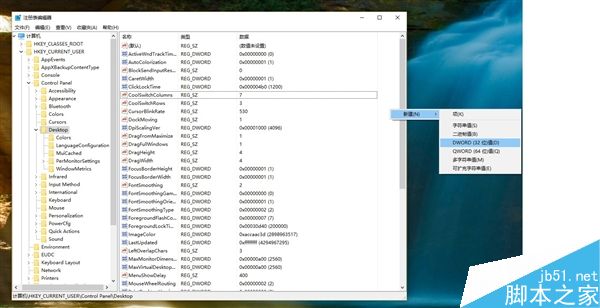
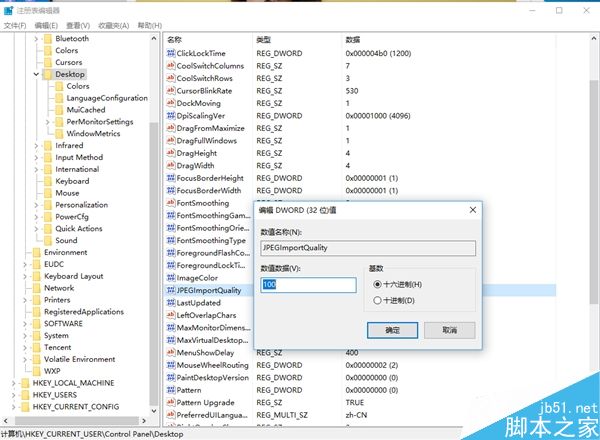

这里并不是指壁纸本身的问题,而是系统。
为了减少对系统资源的占用,Win10默认对自定义的壁纸进行了压缩处理,画质仅为原图的85%。
如果你的电脑处理器、内存并非是老爷机的水准,不放尝试还原到100%画质。
下面是步骤——
1.Windows键+R输入“regedit”打开注册表编辑器

2.定位到 HKEY_CURRENT_USERControl PanelDesktop(Build 14942预览版及更新用户可直接粘贴到地址栏)
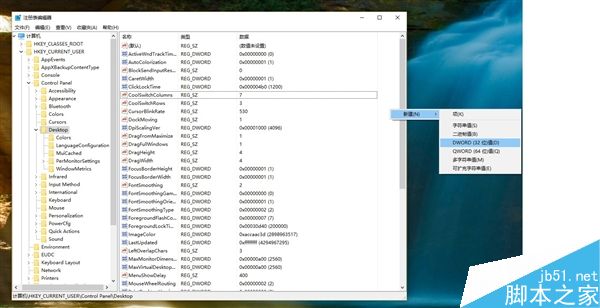
3.右侧窗格空白处点击右键——新建DWORD (32位) 值,命名JPEGImportQuality
4.双击新建的DWORD,输入数字100
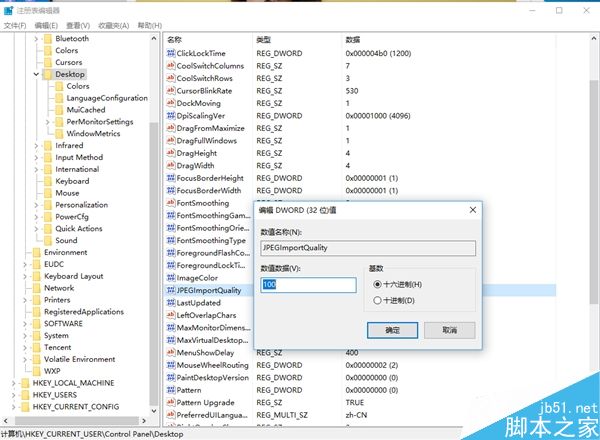
5.点击确定保存
6.重启计算机,再次更换壁纸后就生效了。
现在,你的本地壁纸不会被系统默认压缩画质了。
到这里本文关于win10系统自定义壁纸默认压缩的操作方法就结束了,有遇到这样情况的用户们可以采取上面的方法步骤来解决,小编就讲解到这里了,我们下期再会!
相关教程推荐
- 2021-11-11 win7能再还原到win10吗,win10变成win7怎么还原
- 2021-09-30 win7怎么调整屏幕亮度,win7怎么调整屏幕亮度电脑
- 2021-08-31 win7笔记本如何开热点,win7电脑热点怎么开
- 2021-11-08 360如何重装系统win7,360如何重装系统能将32改成
- 2021-11-12 win7未能显示安全选项,win7没有安全模式选项
- 2021-11-19 联想天逸5060装win7,联想天逸310装win7
- 2021-07-25 win7无法禁用触摸板,win7关闭触摸板没有禁用选项
- 2021-07-25 win7卡在欢迎界面转圈,win7欢迎界面一直转圈
- 2021-11-12 gta5一直在载入中win7,win7玩不了gta5
- 2021-09-16 win7一直卡在还原更改,win7一直卡在还原更改怎么
热门教程